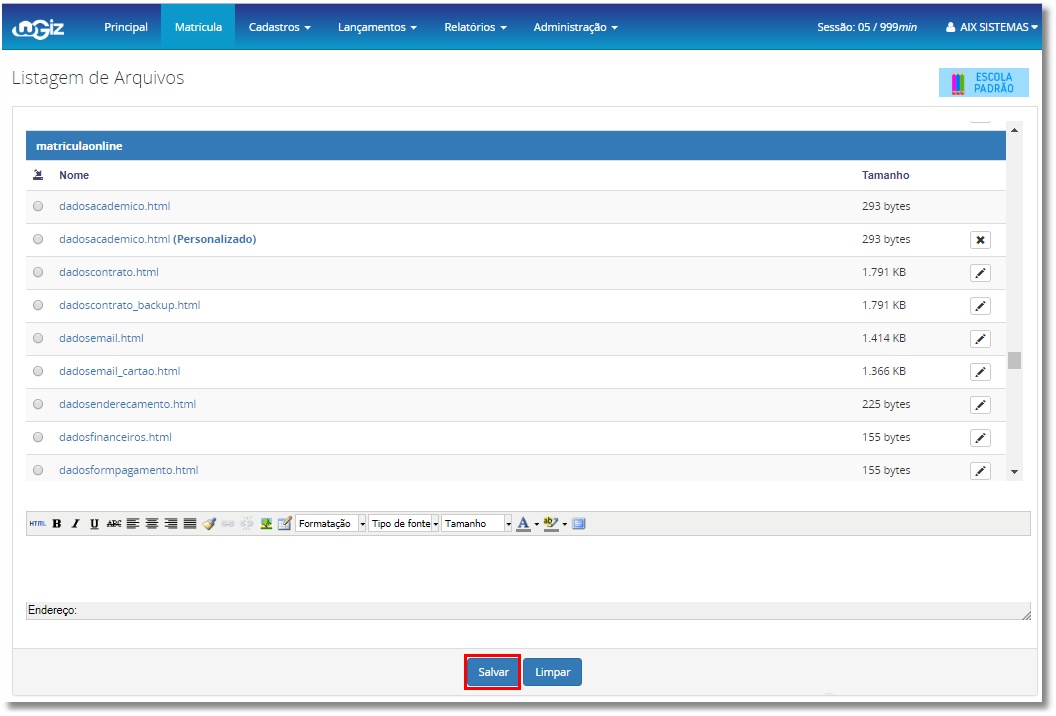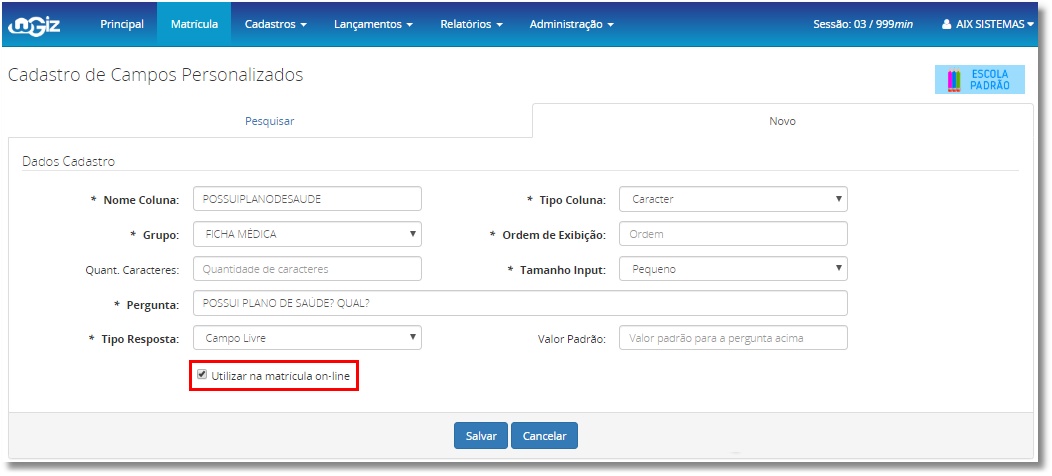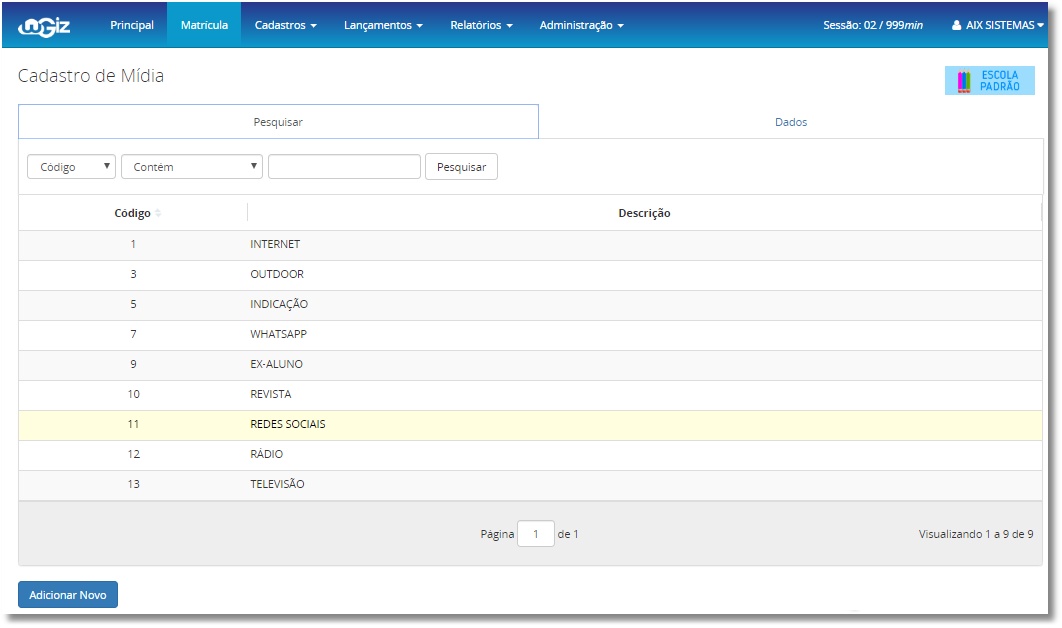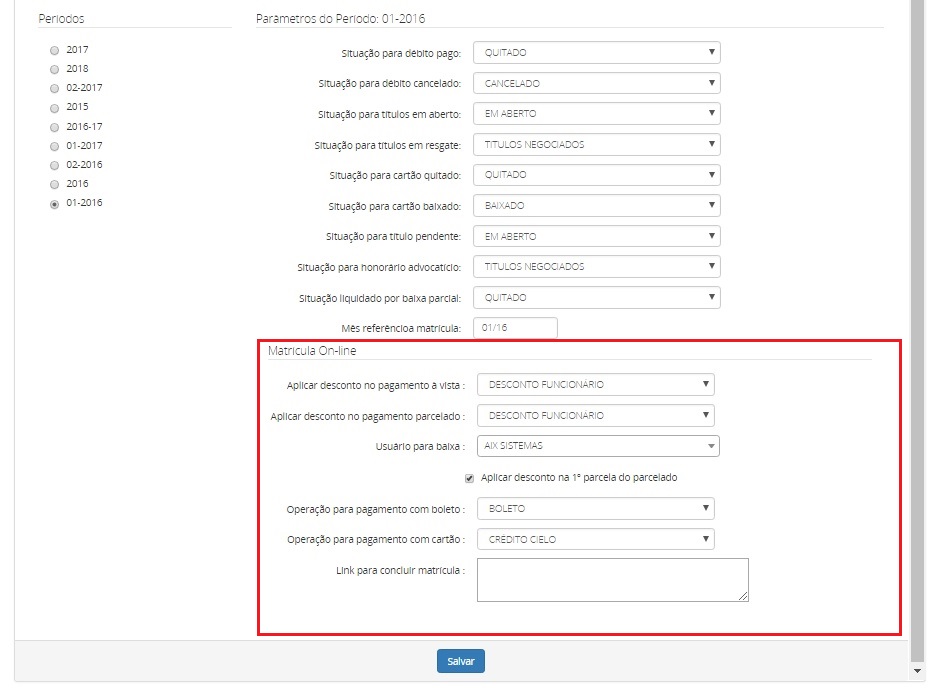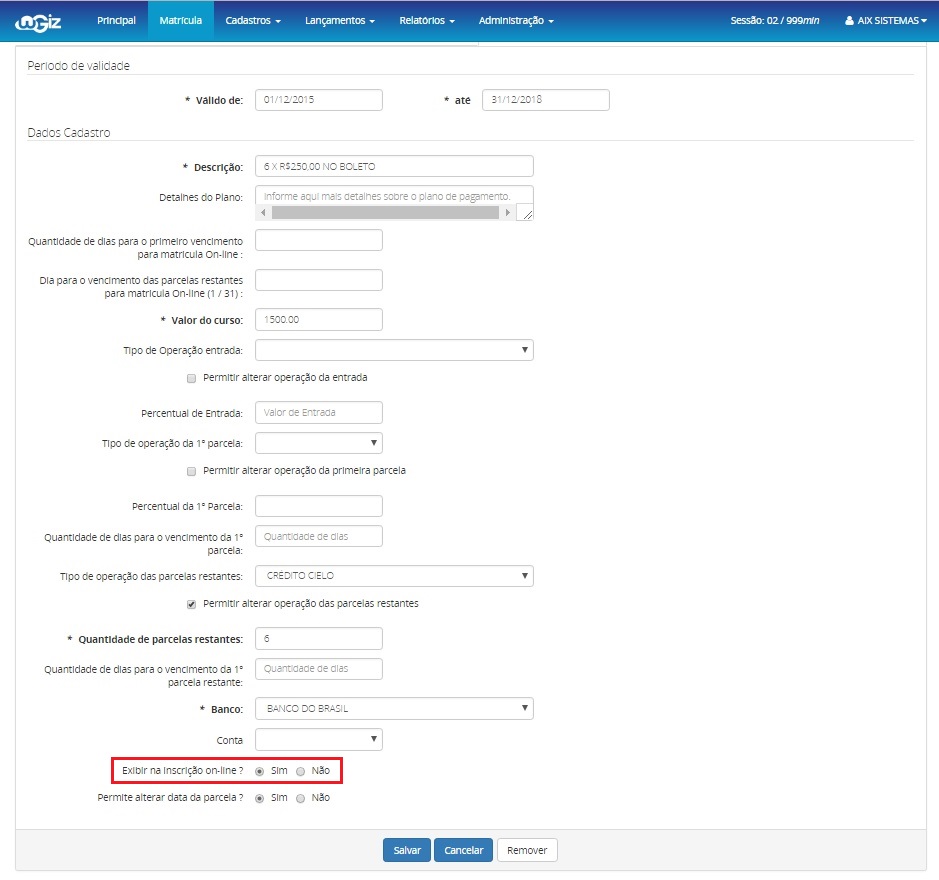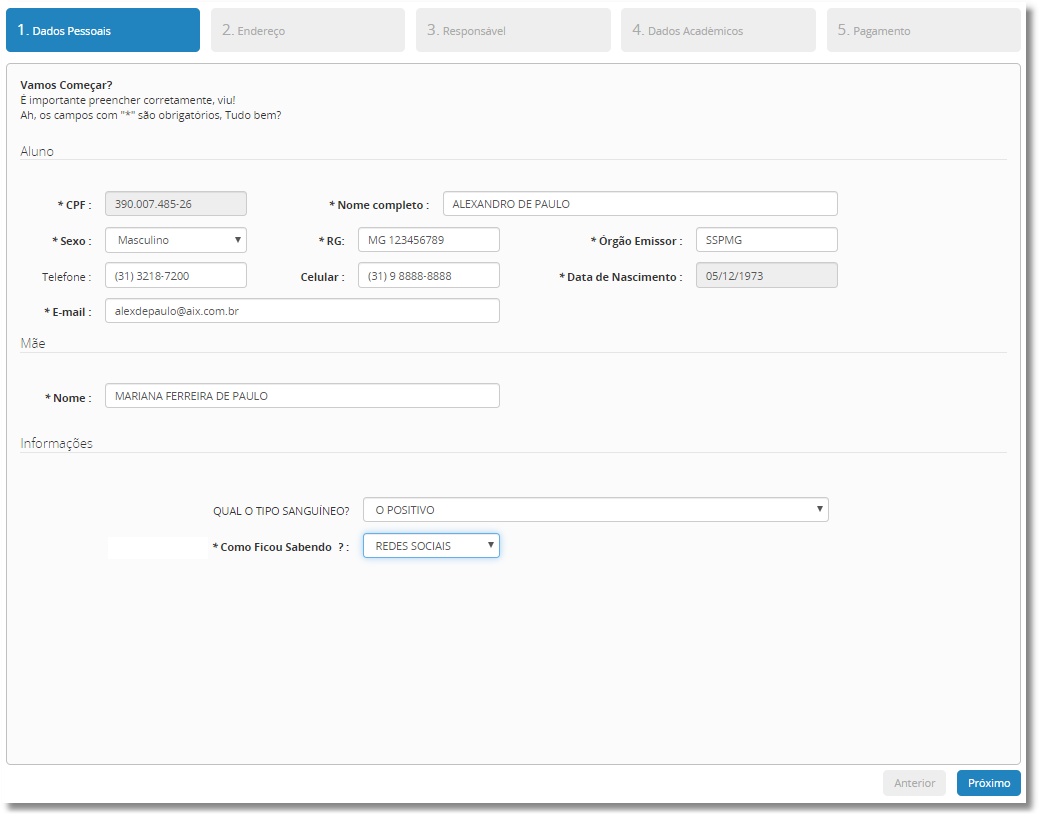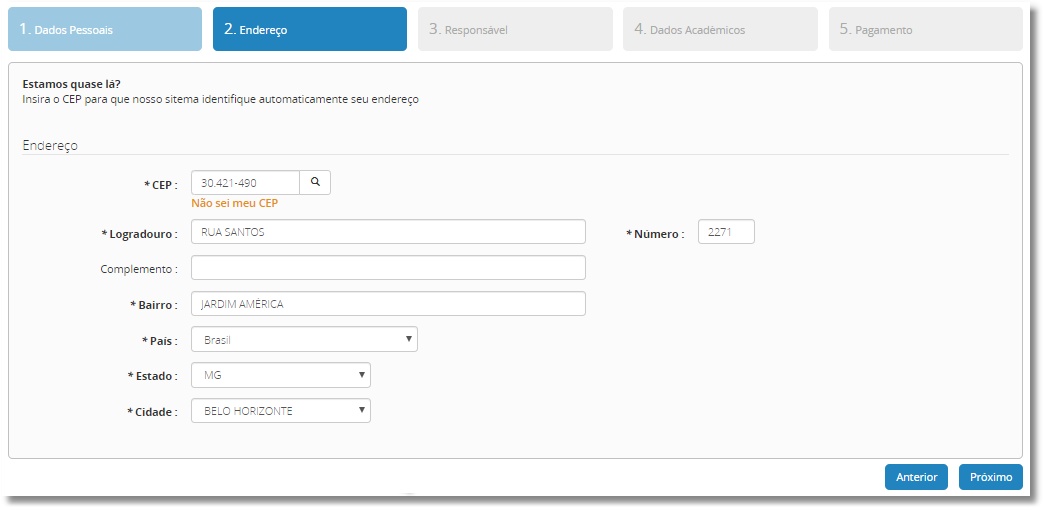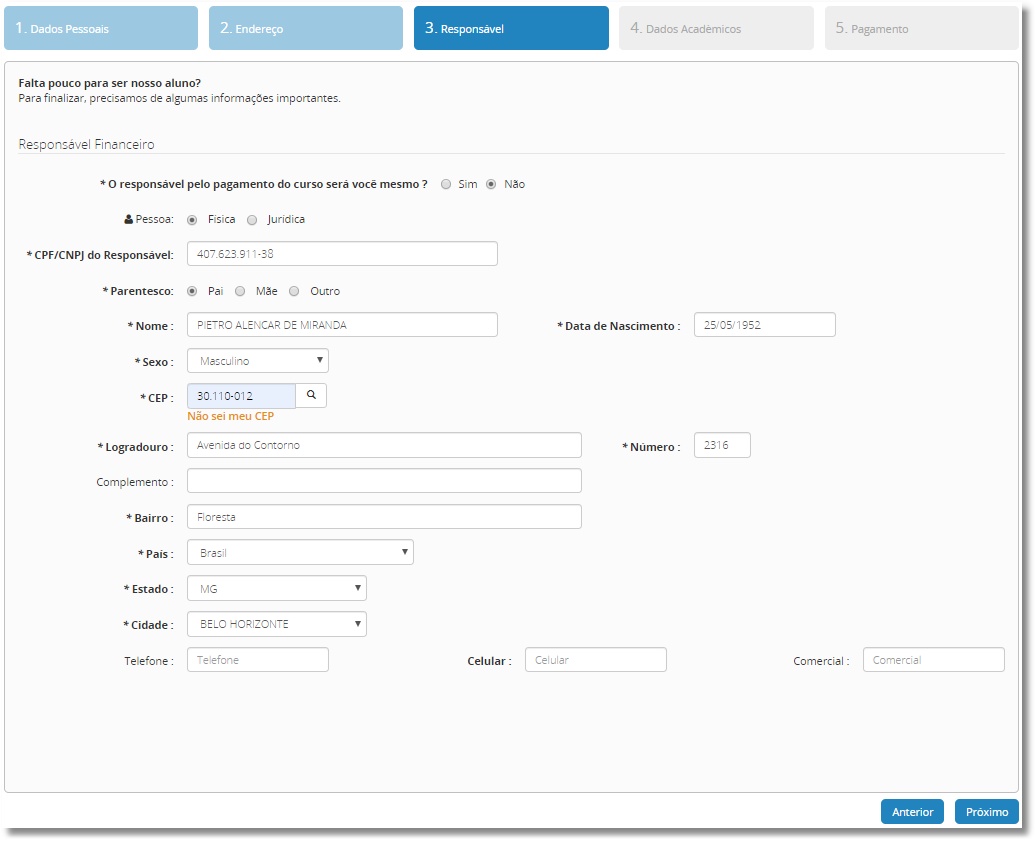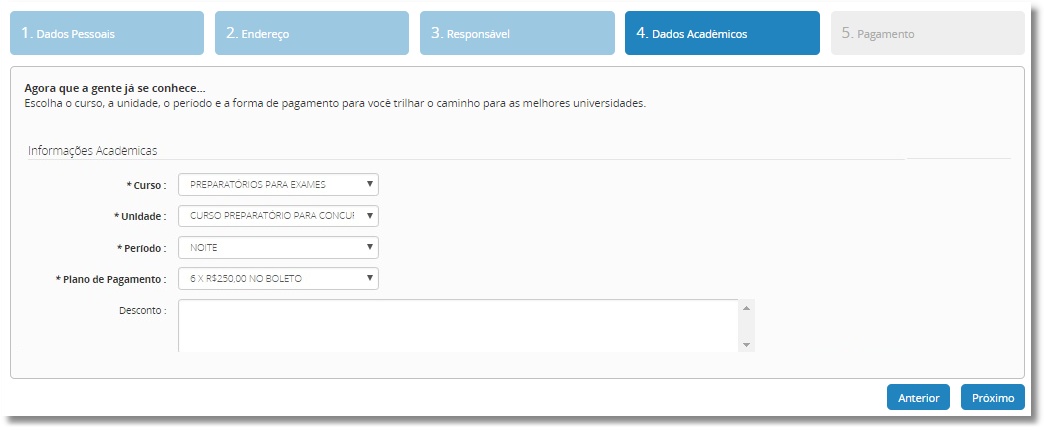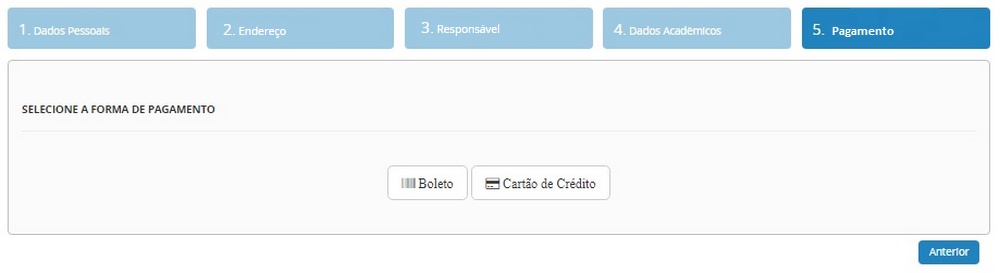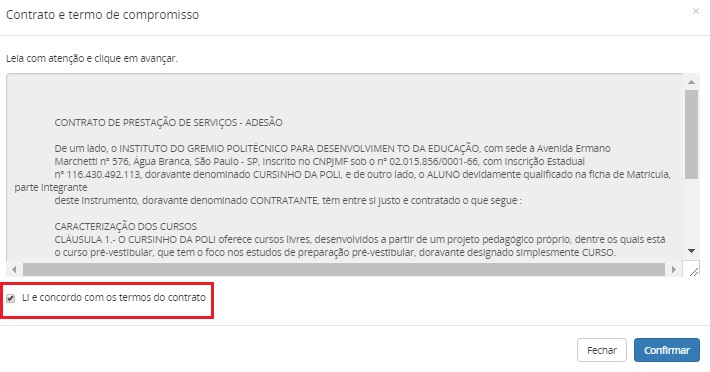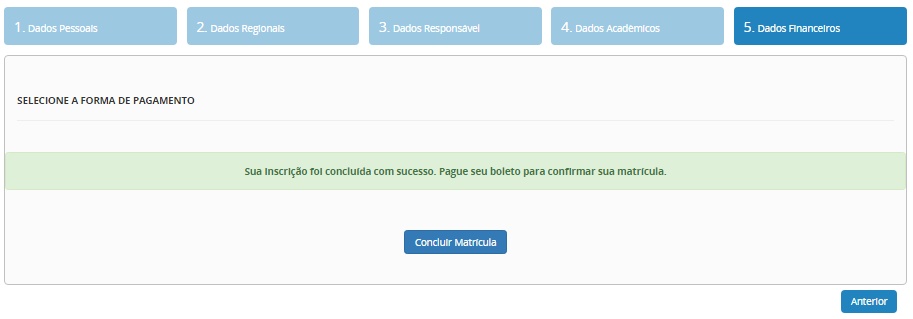Matrícula Online - WGiz
- O sistema WGiz disponibiliza às instituições de ensino a Matrícula Online, que é uma ferramenta que oferece a alunos e responsáveis a efetivação e renovação da matrícula sem a necessidade de comparecer à escola.
Índice
Configurando a Matrícula Online
- Para que seja possível disponibilizar a matrícula online é necessário antes realizar algumas configurações no sistema. São elas:
- Ajuste do arquivo configuration: Para realizar esta configuração, entre em contato com o setor de suporte da AIX Sistemas.
- Ajuste dos campos da tela: Também é necessário o auxílio do setor de suporte da AIX Sistemas para a realização desta configuração.
- Ajuste dos textos de apresentação: Para ajustar e personalizar os textos de apresentação da tela da Matrícula Online, acesse a página Editar Arquivos selecionando o menu Administração | Outros | Editar Arquivos. No campo matriculaonline edite o campo que deseja personalizar clicando no ícone
 e clique em Salvar.
e clique em Salvar.
- Ajuste dos textos de apresentação: Para ajustar e personalizar os textos de apresentação da tela da Matrícula Online, acesse a página Editar Arquivos selecionando o menu Administração | Outros | Editar Arquivos. No campo matriculaonline edite o campo que deseja personalizar clicando no ícone
- Cadastro dos campos personalizados para a matrícula online: Na tela de Campos Personalizados faça o cadastro dos campos que irão compor a Matrícula Online. Para personalizar os campos acesse Cadastros | Acadêmico | Campos Personalizados. Para que o campo cadastrado apareça na tela de matrícula online, marque o box Utilizar na matrícula on-line.
- Cadastro de Mídias: Realize o cadastro das mídias que fazem a publicidade da instituição na tela de Cadastro de Mídias, acessando o menu Administração | Outros | Mídias.
- Parâmetros do Período: Na tela Administração | Outros | Parâmetros no campo Matrícula On-line é necessário selecionar os descontos que serão aplicados à matrícula, o usuário que dará baixa no desconto e as operações para pagamento com boleto e cartão de crédito das matrículas on-line.
- Plano de Pagamento: Para que um plano de pagamento seja disponibilizado no momento da matrícula online é necessário que essa opção seja marcada na tela de [Cadastro de Plano de Pagamento]. Para isso, ao cadastrar um plano de pagamento ou editar um já criado, marque a opção Sim no campo Exibir na inscrição on-line?.
Realizando a Matrícula Online
- O processo de Matrícula Online será realizado pelo aluno/responsável por meio do link de acesso disponibilizado pela instituição de ensino.
- O mesmo será redirecionado para tela de Matrícula Online e deverá preencher as informações conforme passo a passo abaixo.
- Já para realizar a matrícula online por meio do próprio WGiz, acesse o menu Cadastros | Matrícula | Matrícula Online. Selecione o aluno desejado e clique em Nova Matrícula.
- ATENÇÃO: Depois de realizar a matrícula online, qualquer alteração que se queira fazer em um dos campos bloqueados (CPF e data de nascimento, por exemplo) só poderá ser feita por meio da tela de Matrícula.
Dados Pessoais
- Nesta aba todos os campos em negrito são de preenchimento obrigatório.
- O aluno deve informar seus dados pessoais, o nome da mãe e selecionar a mídia pela qual ficou sabendo da instituição. Depois, clicar em Próximo para concluir.
Endereço
- Nesta aba todos os campos em negrito são de preenchimento obrigatório.
- Informe o CEP e o País e clique no botão
 para realizar a busca do endereço. Complete as informações com o número da residência e clique em Próximo.
para realizar a busca do endereço. Complete as informações com o número da residência e clique em Próximo.
Responsável
- Informe os dados sobre o responsável financeiro do curso, ou seja, sobre a pessoa que será responsável pelo pagamento das mensalidades e taxas. Todos os campos em negrito são de preenchimento obrigatório.
- É necessário fornecer um CPF válido neste cadastro. Depois de concluir, clique em Próximo.
Dados Acadêmicos
- Forneça as informações sobre O Curso no qual está sendo realizada a matrícula. Informe a Unidade, o Período, o Plano de Pagamento e clique em Próximo.
Pagamento
- Selecione a forma de pagamento da matrícula.
- Depois de selecionada a forma de pagamento, será exibido o Contrato de Prestação de Serviços. O aluno deve ler, marcar o box Li e concordo com os termos do contrato e clicar em Confirmar.
- Uma mensagem de confirmação da matrícula será exibida. Para concluir, clique em Concluir Matrícula.